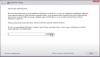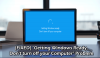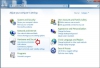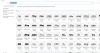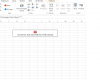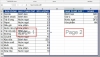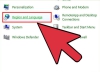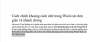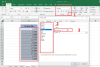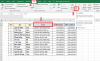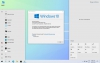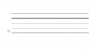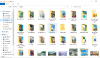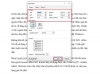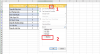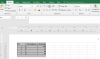Ngoài cách tắt máy tính win 10 bằng nút Start rất phổ biến mà bạn được học ở trường, ở bạn, ở thầy. Thì ngoài cách đó còn một số cách khác giúp bạn tắt máy tính win 10 trông cool ngầu và chuyên nghiêp như dân IT. Cùng https://banquyenwindows.com tham khảo bài viết bên dưới nha!
Mục lục
Tắt máy tính win 10 bằng nút nguồn vật lý bên ngoài
Nút nguồn vật lí đã có từ lâu để để tắt PC. Các nút nguồn của PC có dây để gửi tín hiệu đến hệ điều hành để bắt đầu quá trình tắt khi bạn ấn chúng. Ở máy tính xách tay thì nút nguồn chỉ bật chế độ ngủ hoặc tắt màn hình. Do vậy, bạn nên tắt bên trong ứng dụng máy để tránh hao pin.

Tắt máy bằng nút với nút Start

Đây là cách phổ biến và thông dụng nhất mà hầu hết mọi người đều sử dụng:
- Bước 1: Nhấn nút Start
- Bước 2: Chọn Power
- Bước 3: Chọn Shut down
Tắt máy tính win 7 bằng cách nhấp chuột phải vào Start
Bạn cũng có thể tắt PC Windows của mình từ menu ẩn:
- Bước 1: Nhấp chuột phải vào nút Start
- Bước 2: Nhấn chọn Shut down or dign out
- Bước 3: Nhấn Shut down để tắt máy
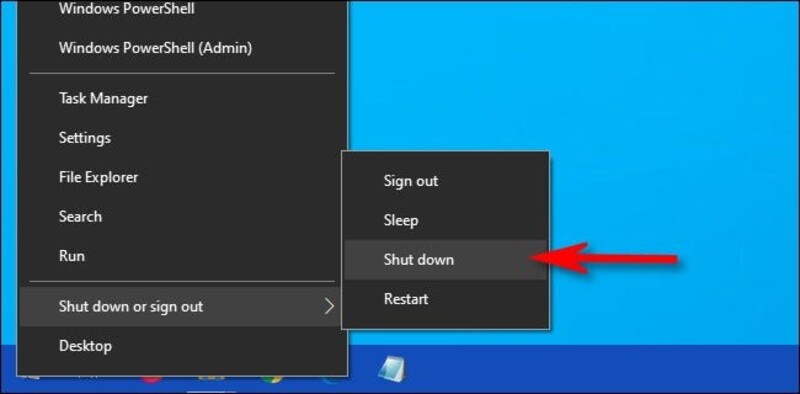
Tắt với tổ hợp phím Ctrl + Alt + Delete hoặc màn hình đăng nhập
- Bước 1: Nhấn tổ hợp phím Ctrl + Alt + Delete trên bàn phím, một màn hình đặc biệt sẽ xuất hiện cho phép bạn khởi chạy Trình quản lý tác vụ, chuyển đổi người dùng, v.v.
- Bước 2: Bạn bấm vào nút “tắt máy” ở góc dưới bên phải của màn hình. Hoặc bạn sẽ tìm thấy một nút nguồn tương tự ở cùng một vị trí trên màn hình đăng nhập (nơi bạn đăng nhập vào Windows).
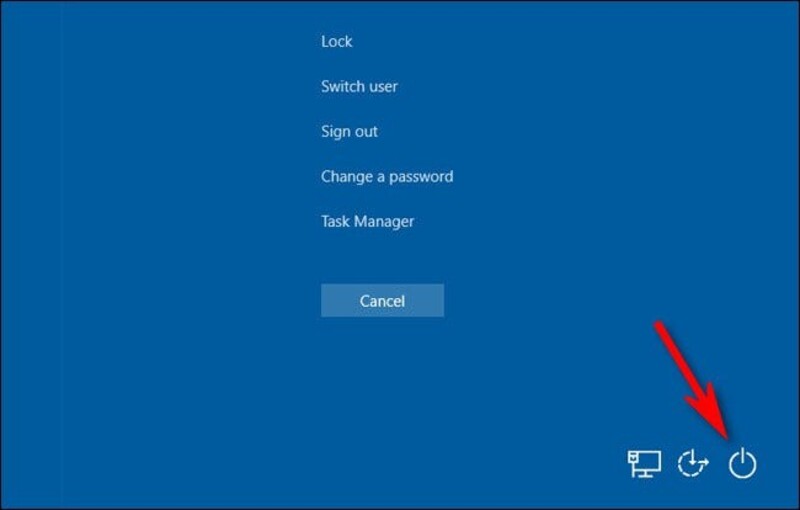
Nhấp vào Màn hình nền và nhấn Alt + F4
Trong Windows, phím tắt Alt + F4 thường đóng cửa sổ hiện đang hoạt động. Nhưng nếu bạn nhấp vào Màn hình nền (hoặc thu nhỏ tất cả các cửa sổ) và nhấn Alt + F4. Sau đó chọn Shut down để tắt máy. PC của bạn sẽ tắt sau đó.
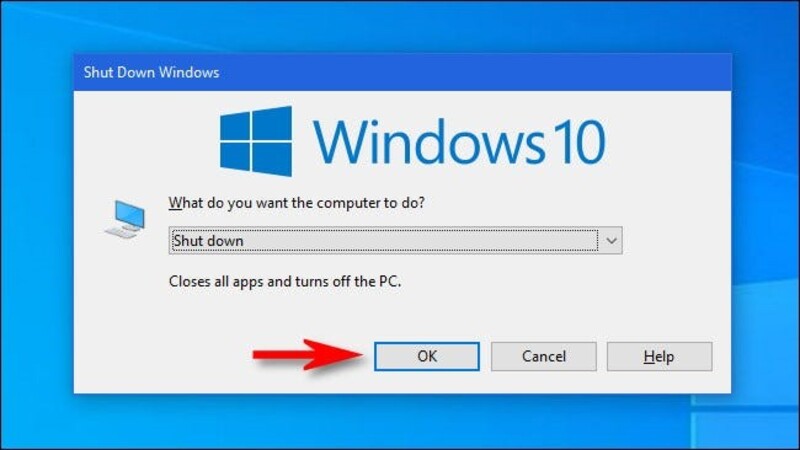
Tắt máy bằng Command Prompt
Bắt đầu và nhập lệnh “Shutdown” -> nhấn Enter để khởi chạy. Lúc này bạn sẽ thấy một cửa sổ bật lên cảnh báo cho bạn biết rằng Windows sắp đóng cửa. Sau một phút, Windows sẽ tắt hoàn toàn và PC của bạn sẽ tắt nguồn.
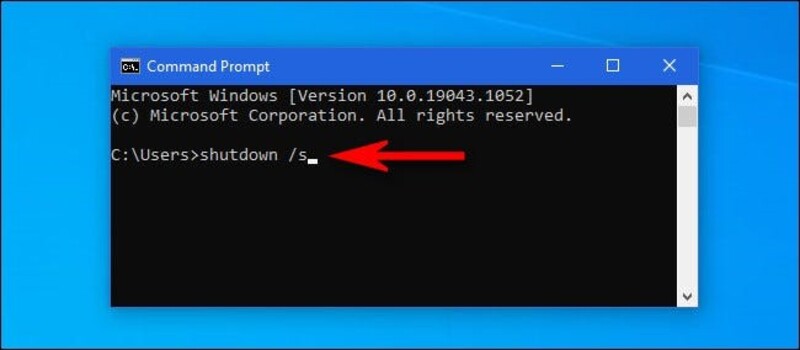
Sử dụng phím Power để tắt máy
Mặc chỉ cho Power sẽ chỉ định máy Sleep. Tuy nhiên bạn có thể thay đổi một chút để biến nút Power thành tắt máy.
- Bước 1: Click vào nút Start -> tìm kiếm với từ “Power”. Trong danh sách kết quả hiển thị -> chọn Power Options.
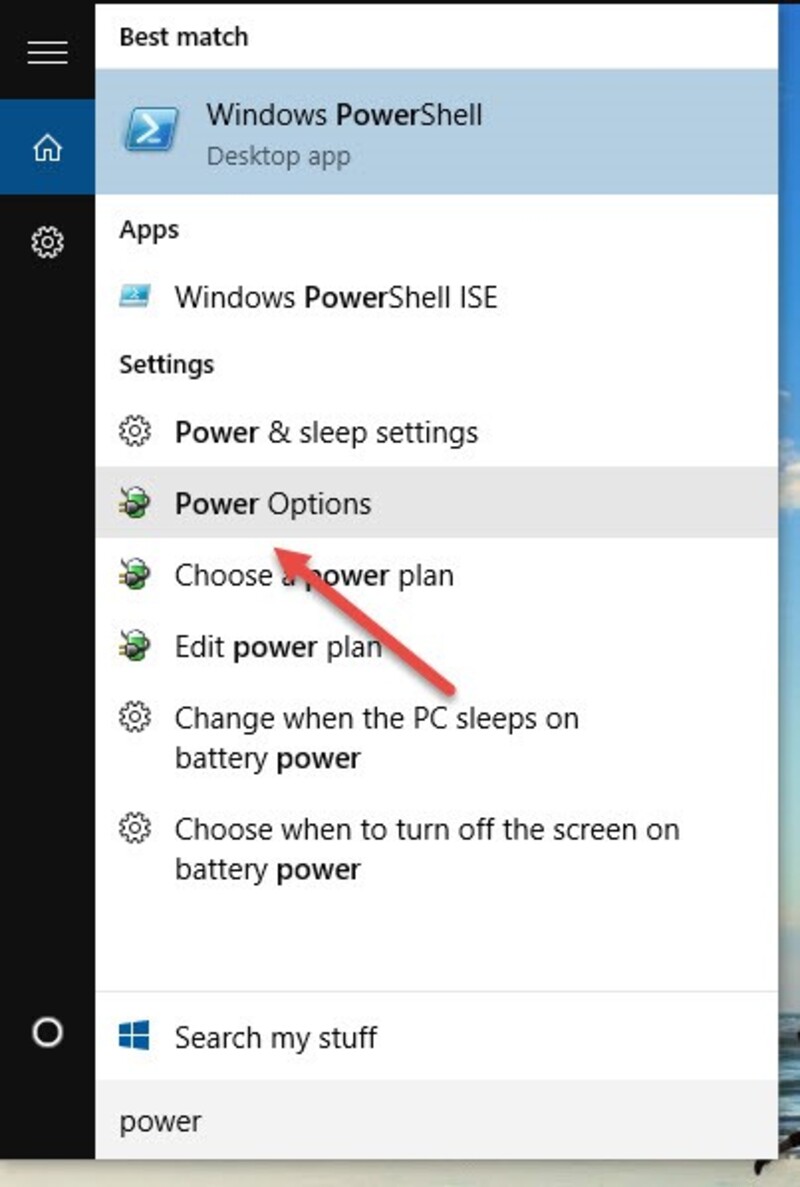
- Bước 2: Lúc này bạn chọn Choose what the power buttons do.
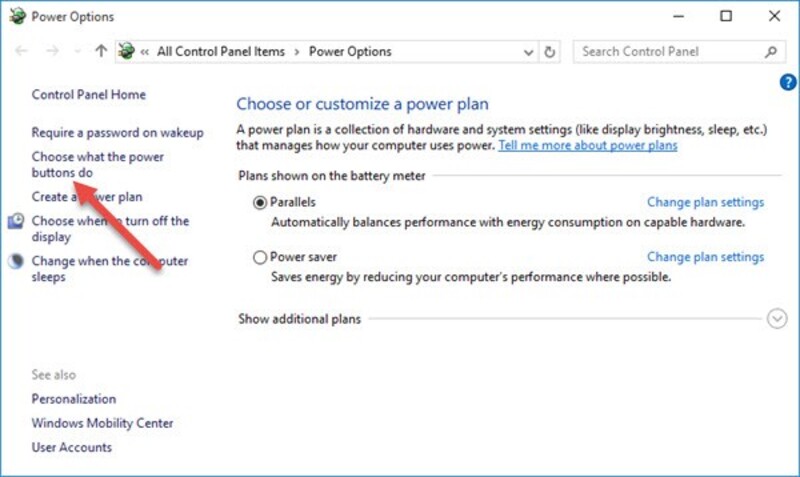
- Bước 3: Chọn When I press the power button -> chọn Shutdown -> bấm Save changes để hoàn tất. Từ giờ bạn đã có thể tắt máy trực tiếp bằng nút Power được rồi.
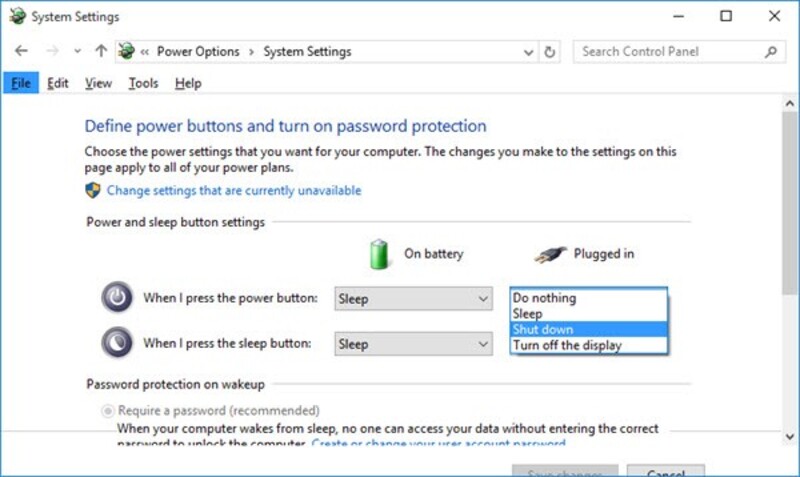
Bài viết đã chia sẻ một vài cách khác nhau trong việc tắt máy tính win 10 pro, giúp bạn có nhiều sự lựa chọn trong việc tắt máy. Nếu bạn thấy bài viết hay nhớ chia sẻ cho mọi người cùng biết với nha.
XEM THÊM CÁC THỦ THUẬT KHÁC TẠI ĐÂY:
⛔ Cách căn lề trong word 2007, 2010, 2013, 2016 và 2019, 2021
⛔ Cách tải ứng dụng về máy tính win 10 từ Microsoft Store và CH Play
⛔ Cách reset lại máy tính win 7 – Khôi phục cài đặt gốc
⛔ Hướng dẫn cách tắt bàn phím laptop win 10 siêu nhanh
⛔ Cách tắt máy tính win 10 chuyên nghiệp như dân IT
THÔNG TIN ĐẶT MUA BẢN QUYỀN WINDOWS
Cám ơn các bạn đã ủng hộ banquyenwindows.com trong thời gian qua. Nếu các bạn có nhu cầu mua bản quyền Windows 10 pro, bản quyền office 365, bản quyền office 2016, bản quyền office 2019 hãy liên hệ theo thông tin sau đây:
- Link đặt mua bản quyền: đặt mua Windows 10 pro
- Địa chỉ: 519/17/8 Âu Cơ, Tân Phú, HCM
- Hotline: 0909 56 57 00
- Website: https://banquyenwindows.com

Ship hàng thu tiền tận nơi trên toàn quốc - Giao hàng trong 1h tại HCM